E-kiri praktiliselt kogu Interneti ajaloos annab võimaluse saata digitaalseid dokumente, välja arvatud pahatahtlikud ja käivitatavad failid. Selliseid esemeid nimetatakse kirjale (või lisale, inglise keeles.). Vaatamata pilvesalvestuse ja failide jagamise teenuste kättesaadavusele eelistavad enamik kasutajaid edastada teavet minimaalse vahendajaga - otse adressaadile. Mitte kõik arvutikasutajad ei tea, kuidas teisest arvutist (tööl, Interneti-kohvikus) töötades e-kirjast USB-mäluseadmesse alla laadida ja kuidas edastada e-kirjast USB-mälupulgale. Mõtle, kuidas eemaldatavast draivist või sellele salvestatud objekte saab saata kolleegile ja laadida alla USB-draivi manusesse.
Eemaldatava andmekandjale salvestatud digitaalse e-kirja saatmiseks on vaja ainult arvutit, millel on Internet, brauser ja selle isiku postkasti aadress, kellele sõnum on adresseeritud. Tegevusalgoritm on kõigi postiteenuste puhul sarnane. Kasutatavate nuppude nimed ja nende asukoht võivad erineda.
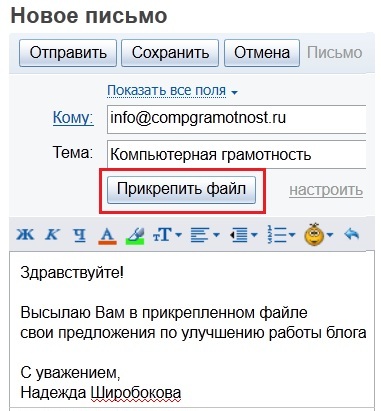
Aken sulgub ning manuse nupu lähedale ilmub ikoon ja objekti nimi.
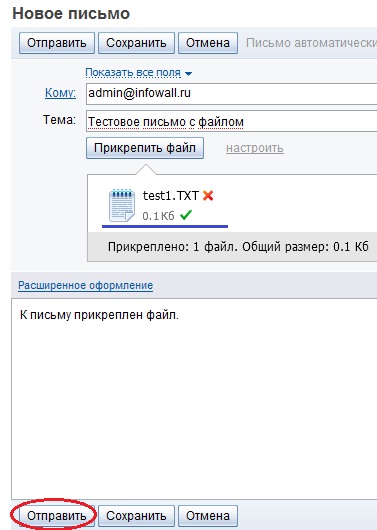
Adressaadil märgitakse manusega saadetud e-kiri klippiga ikooniga.
Teipitud materjali saab avada otse brauseri aknas, et selle sisu eelvaadet vormingu kaotada või arvutisse alla laadida.
Mõistke, kuidas saata ühe dokumendi mälupulgalt e-kirjale. Mida teha, kui teil on vaja saata tosin dokumenti? Mitte igaühel eraldi e-kirja saata. Väljapääs on lihtne: kõiki objekte, mis tuleb kirjale kinnitada, saab valida aknas "Open": hoidke all klahvi Ctrl ja klõpsake soovitud objektidel.
Seega muutuvad kõik valitud objektid loodava e-kirja manusteks.
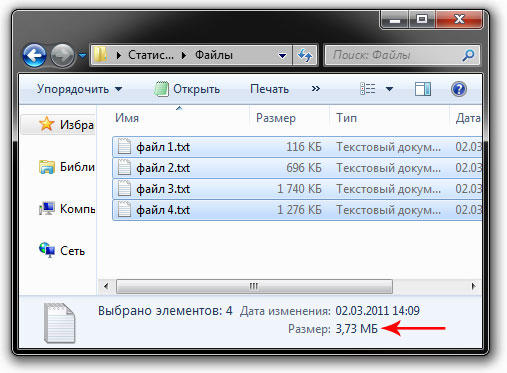
Kui manuseid on rohkem kui tosin, pakendame need arhiivi (7z, WinRar) või failihaldur . Selleks valige kõik dokumendid ja / või kataloogid, helistage neile kontekstimenüü ja valige arhiivile lisatav käsk.
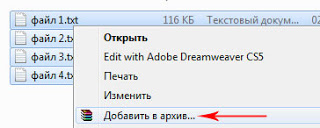
TÄHTIS. Seega saate vähendada saadetavate andmete hulka, valides hea või kõrge tihendusastme.
See saadetakse eespool kirjeldatud viisil.
E-posti teel saadud faili salvestamiseks peate tegema mitmeid lihtsaid samme. Mõtle sellele tekstidokumendi, mis on saadud postiteenuse mail.ru abil. Kuna see postiteenus on tänapäeval üks SRÜ populaarsemaid. Kuigi kahjuks ei ole saajate jaoks kirjade edastatavus parim.
Kõigepealt sisestame me pääsemiseks kirja ja parooli.
Minge sissetulevale sõnumile, klõpsates hiire vasaku nupuga nime pealkirjas. Pärast seda avame kirja, mille juurde peaks tulema sama fail, ütleme, et tegemist on lihtsa dokumendiga Microsoft Word avamiseks on vaja lihtsalt klõpsata hiire vasaku nupuga. Pärast kirja avamist näeme järgmist akent.
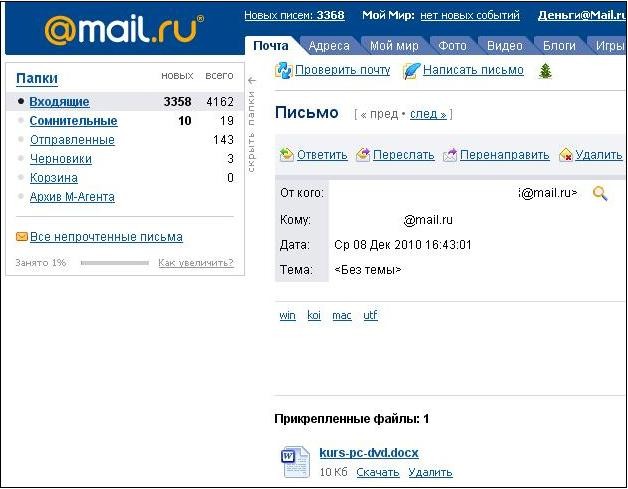
Kui tegite kõike õigesti, näete ikooni Microsofti dokument Sõna ja selle all olevad nupud "alla laadida" või "kustutada".
Nupp „Kustuta“ on postkasti puhastamiseks ja ruumi säästmiseks. Lõppude lõpuks on mitmeid postiteenuseid, millest mõned on piiratud infosisuga. Oleme huvitatud "allalaadimise" nupust. Pärast seda klõpsamist ilmub järgmine aken, kus tuleb valida järgmine toiming. Meie puhul paigutame kiri salvestuse ette. 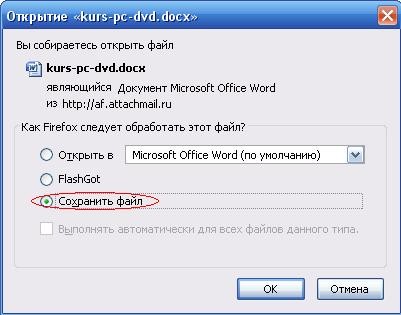
Pärast selle elemendi valimist kuvatakse aken, kus tuleb määrata selle faili salvestamise koht.
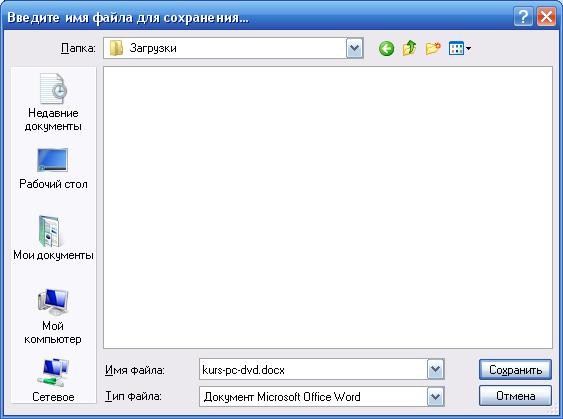
Vaikimisi salvestatakse dokument näiteks C: Dokumendid ja sätted admin Minu dokumentide allalaadimise kaust. Pärast ülaltoodud toimingute korrektset täitmist saadetakse teile saadetud e-posti teel salvestatud dokument.
PS Kui soovite kiiresti õppida, kuidas arvutiga töötada, õppige kõiki nüansse, ilma et oleksite veetnud kuuid ja aastaid koolitustel, siis soovitan teil oma video kursust DVD-l
Sa pead
Juhend
Saatke laul postkasti kaudu Internetis. Selleks logige oma e-posti sisse ja looge uus kiri. Igas postisüsteemis on funktsioon - lisage koos kirjaga täiendavaid andmeid. Saate saata dokumente, fotosid ja mp3-faile. Veenduge, et saadetav fail ei ületaks lubatud suurust. Tavaliselt on saadetava dokumendi maksimaalne suurus vähemalt 30 MB. Kolme minuti pikkune rada (mp3) ei ületa tavaliselt 8-10 MB suurust, nii et iga ajastusega keskmiselt laulu saab kirjas lihtsalt saata. Ka postis on funktsioon, mis võimaldab saata suuremaid faile.
Saada laul Skype'i kaudu. See on lihtsaim viis ja väga usaldusväärne. Ainus asi, mida vajate, on, et saaja oleks Skype'is võrgus, hetkel, kui te laulu edastate. Käivita Skype'i programm . Klõpsake vahekaarti Jaga, valige fail, mida soovite saata. Klõpsake "Ava". Programm paneb valitud mp3-faili automaatselt sõnumi teksti. Seejärel klõpsake nuppu Saada sõnum. Kõik, mida mees peab tegema
Failide kopeerimine on operatsioon, millega iga arvuti kasutaja peab silmitsi seisma. Näiteks viskasite kodus arvuti teksti ja soovite selle oma arvutisse üle viia mälupulgal. Selleks peate teadma, kuidas fail USB-mäluseadmesse kopeerida , ja siis kuidas kopeerida see fail USB-mäluseadmest teie tööarvutile.
Videokoolituses, mida lehel allpool näete, näidatakse, kuidas faili ühest kettast teisele kopeerida, ühest kaustast teise. Failid kopeeritakse töölauale ja sealt samal viisil.
Videoõpetuses näete kahte võimalust failide kopeerimiseks. Üks - hiire parema nupu ja kontekstimenüü kaudu. See meetod on enamikule algajatele tuntud, kuid arenenud kasutajad ei kasuta seda kunagi, sest see on väga aeglane. Teine meetod, mis põhineb funktsiooniklahvide kombinatsioonidel, võimaldab faile kopeerida palju kiiremini, nagu spetsialistid. Olgem aeglaselt harjunud töötama nagu pro. Sa näed ennast, pole midagi erakordset. See on üsna lihtne.
Dmitri Kashkanovi video kursused . See e-posti aadress on rämpsposti eest kaitstud. Sa pead vaatama JavaScripti.
Mida teha, kui teil on vaja saata tosin dokumenti?

